很多跟电脑里面的office天天界面,却无可奈何的跟office里面的软件我不认识你,你不认识我的,原因就是根本不会使用office里面的软件,也没有学。今日,俺就教教你使用office里面的powerpoint幻灯片软件(ppt幻灯片软件下载)。制作一份属于自己的幻灯片制作教程如下:
打开幻灯片软件powerpoint,简单设置一个背景填充色,ppt如何添加背景?例如“设置背景格式”为“渐变填充”,其中类型为“射线”,也可以默认不改:
第一步,先给画一个矩形色块:点击“插入”中的“形状”,然后选择“椭圆”形状,在幻灯片中间绘画出一个椭圆,如图所示:
第二步,柔化椭圆的边缘:双击椭圆出现“格式”菜单,在“形状样式”组中选择“形状效果”→“柔化边缘”,选择“50磅”,看图:
第三步,选择椭圆这个图形,复制,然后粘贴出同样的色块,修改这个色块的颜色以及透明度:双击这个色块,在“格式”菜单中选择形状填充为其他颜色,以及设置调整透明度为60%:
填充为其他颜色
透明度调整界面
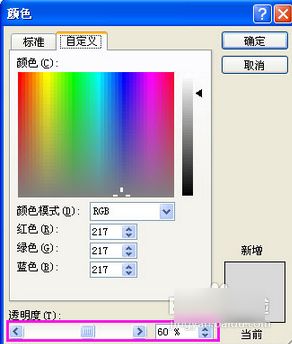
第四步,重复复制色块,以及调整复制色块的颜色透明度,大概有五个椭圆后即可得到以下的图,:
第五步,为每个椭圆添加上形状动画:设置“动画”→“添加动画”中“进入动画”的“形状”,设置动画效果选项的方向为缩小,形状为圆,根据需要调整好每个椭圆播放的持续时间以及延时,如图:
第六步,在幻灯片椭圆的中间位置加上加上所需logo或者标题,以及设置上动画效果为进入的“形状”动画以及强调的“脉冲”动画:
 动画制作软件
动画制作软件动画制作分为二维动画与三维动画技术,动画制作是一个需要密切配合的团体活动。因此 一部好作品除了有好的脚本,经验丰富的导演,当然,具有魅力的人物造型是使作品更吸引人的重要因素。本文集合了多个动画制作软件,可...








 Microsoft PowerPoint 2013
Microsoft PowerPoint 2013 办公软件 / 769 MB
 Abelssoft Smideo HD 幻灯片制作工具 2015
Abelssoft Smideo HD 幻灯片制作工具 2015 媒体制作 / 54.05 MB
 Flash Slideshow Maker Por 4.85 专业版
Flash Slideshow Maker Por 4.85 专业版 媒体制作 / 17.87 MB
 DzSoft PowerPoint Slide Show Converter 3.2.4.2 特别版
DzSoft PowerPoint Slide Show Converter 3.2.4.2 特别版 翻译转换 / 8.35 MB
 AnvSoft Photo Slideshow Maker Pro 5.58 中文专业版
AnvSoft Photo Slideshow Maker Pro 5.58 中文专业版 媒体制作 / 38.41 MB
软件评论
请自觉遵守互联网相关政策法规,评论内容只代表网友观点,与本站立场无关!